OBS Studio提供给大家十分重要的录制功能,且录制的方式是多种多种的,其中提供了显示器捕获、窗口捕获以及游戏捕获等录制类型,有的小伙伴喜欢玩电脑游戏,想要在电脑中将运行的游戏内容进行录制下来,那么就可以直接通过OBS Studio进行游戏页面录制就好了,需要进行游戏捕获来源窗口的创建,之后再设置相关的参数即可进行录制游戏,下方是关于如何使用OBS Studio录制游戏窗口的具体操作方法,如果你需要的情况下可以看看方法教程,希望对大家有所帮助。

1.首先,我们需要点击页面上来源窗口下的【+】图标,在旁边出现的菜单选项中,将【游戏捕获】选项进行单击一下。
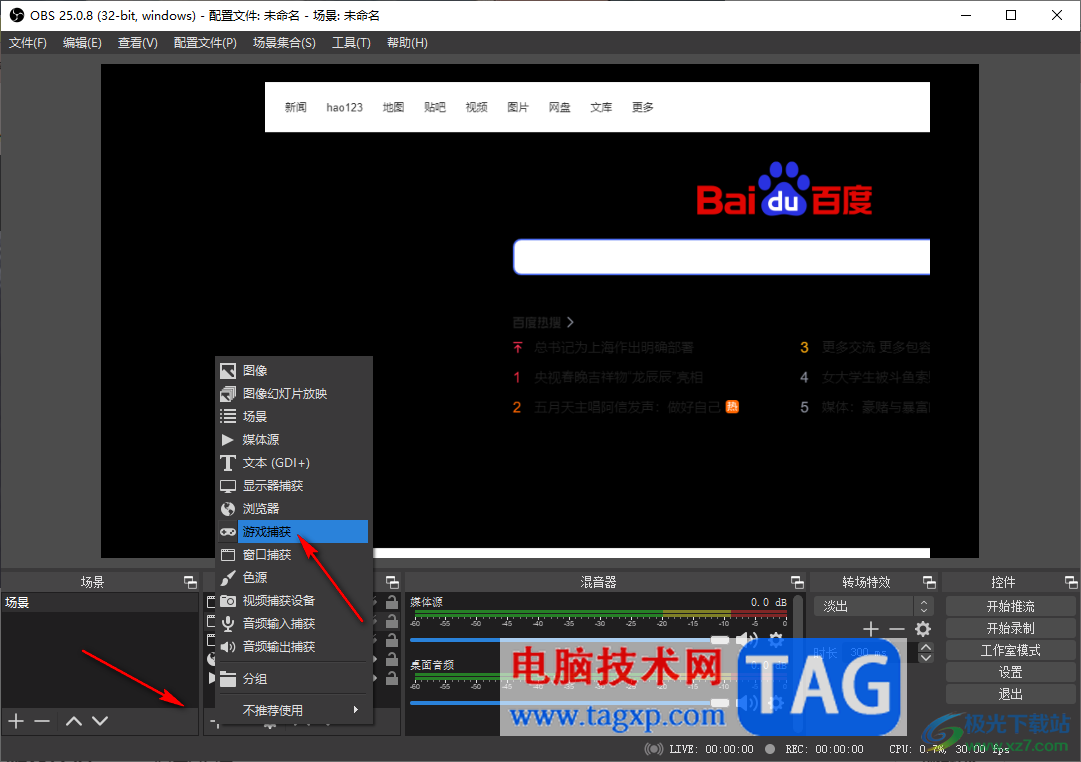
2.这时,即可在页面上打开一个创建或选择源的窗口,将其中的确定按钮进行点击。

3.这时即可打开一个游戏捕获窗口,如果当前你的游戏是运行的,那么这时页面会显示出你游戏运行页面,你可以将【模式】下拉按钮点击打开,选择【捕获任何全屏应用程序】。
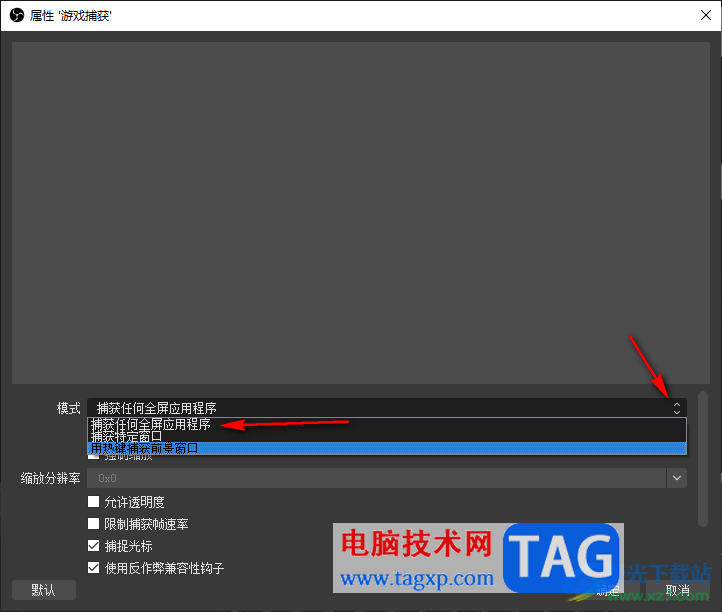
4.之后,你还可以将【缩放分辨率】下方的【使用反诈弊兼容性钩子】启用,之后点击确定按钮。

5.返回到操作页面中之后,将右侧的【开始录制】按钮进行点击即可录制游戏。

以上就是关于如何使用OBS Studio录制游戏的具体操作方法,我们在使用该软件的过程中,想要将电脑中正在运行的游戏进行捕获,那么就可以进行创建一个游戏捕获来源窗口即可进行录制操作,感兴趣的话可以操作试试。
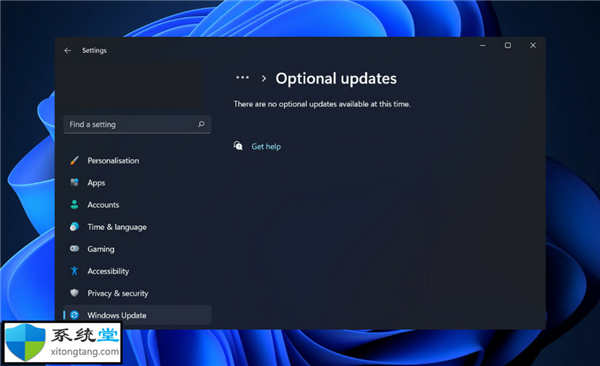 如何在Windows11中修复Windows更新疑难解答
如何在Windows11中修复Windows更新疑难解答
可以使用 Windows 11 中的 Windows 更新疑难解答来自动解决与 Windo......
阅读 Word文档给文字添加阴影的方法
Word文档给文字添加阴影的方法
很多小伙伴在对文字文档进行编辑时都会选择使用Word程序,因为......
阅读 EXCEL制作公司应收款表
EXCEL制作公司应收款表
某公司年终盘点,需要了解当年应收款的拖欠情况,以此作为第......
阅读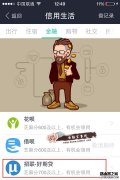 支付宝招联好期贷有什么用?
支付宝招联好期贷有什么用?
招联好期贷是什么? 按照官方给出的解释是这样的:招联好期贷......
阅读 win11有什么新功能详细介绍
win11有什么新功能详细介绍
新的win11操作系统为用户们带来了很多的全新功能和特色,非常......
阅读 5800台“矿机”比特币挖矿
5800台“矿机”比特币挖矿 AMD Radeon RX 6500 XT 在德国价
AMD Radeon RX 6500 XT 在德国价 2019支付宝“集福”活动将
2019支付宝“集福”活动将 三星正与苹果合作供应M
三星正与苹果合作供应M Windows 10获得了新的文件系
Windows 10获得了新的文件系 根据新补丁Windows11的圆角
根据新补丁Windows11的圆角 “相爱相杀”,电商与物
“相爱相杀”,电商与物 现状调查笔记本电脑摄像
现状调查笔记本电脑摄像 宝可梦传说阿尔宙斯怎么
宝可梦传说阿尔宙斯怎么 Apple Watch怎么看电量 Appl
Apple Watch怎么看电量 Appl 《鬼谷八荒》羽化登仙有
《鬼谷八荒》羽化登仙有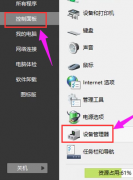 磐镭AMD显卡驱动怎么卸载
磐镭AMD显卡驱动怎么卸载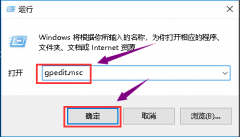 翔升显卡安装失败怎么办
翔升显卡安装失败怎么办 0x000000c2蓝屏完美解决方案
0x000000c2蓝屏完美解决方案 0xc000007b应用程序无法正常
0xc000007b应用程序无法正常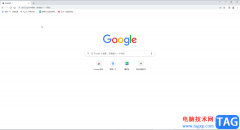 Google Chrome保存网页的方法
Google Chrome保存网页的方法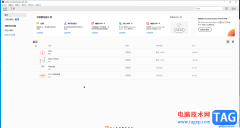 acrobat创建数字签名的方法
acrobat创建数字签名的方法 WPS Word文档段落分成两栏显
WPS Word文档段落分成两栏显 PPT关闭拼写检查的方法
PPT关闭拼写检查的方法 ios12beta1下载地址 ios12bet
ios12beta1下载地址 ios12bet 小米max2和小米6哪个好 小
小米max2和小米6哪个好 小 怎样连接和设置光猫和路
怎样连接和设置光猫和路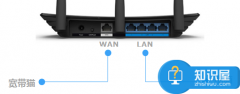 路由器连接网线后对应端
路由器连接网线后对应端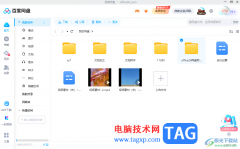
百度网盘是一款非常好用的软件,我们可以在其中自由存储大量资料文件,很多小伙伴都在使用。如果我们需要在电脑版百度网盘中锁定软件,小伙伴们知道具体该如何进行操作吗,其实操作方...
次阅读
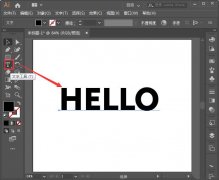
如何在ai中设计一款漂亮文字呢?相信不少用户都非常想知道吧,今日为你们带来的文章是关于ai文字描边效果的设计方法,还有不清楚小伙伴和小编一起去学习一下吧。...
次阅读

网易邮箱大师定时发送邮件的方法很多小伙伴在使用网易邮箱大师的时候可能会在空闲时将自己需要发送的内容编辑好,然后在合适的时候发出该邮件。不过在实际操作时我们可能会因为别的事...
次阅读
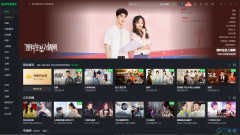
爱奇艺是一款非常好用非常受欢迎的视频软件,很多小伙伴在需要追剧时都会选择使用该软件。在其中有一个“小窗模式”,使用该功能我们可以实现将播放窗口以小窗口的方式进行播放。那小...
次阅读

小伙伴们你们知道ps如何将店招切版呢?今天小编很乐意与大家分享ps切片店招并上传到图片空间教程,感兴趣的可以来了解了解哦。...
次阅读
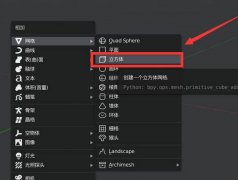
相信有的新手用户还不了解blender重叠的点和线进行合并的操作,而今天笔者就提供了关于blender重叠的点和线进行合并的方法内容,有需要的朋友不要错过哦。...
次阅读
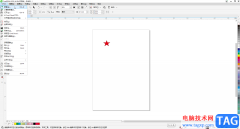
CorelDRAW是一款非常受欢迎的设计软件,很多小伙伴都在使用。在CorelDRAW中如果我们希望输入竖排的文字内容,小伙伴们知道具体该如何进行操作吗,其实操作方法是非常简单的。我们只需要在界...
次阅读

苹果手机深受用户的喜爱,在苹果手机中有着许多的优势吸引着用户前来使用,光是这款手机的外观就受到了不少用户的喜欢,再加上其中的强大的ios系统,更是为用户带来了优质的功能服务,...
次阅读
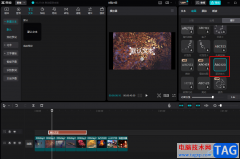
很多小伙伴在选择视频剪辑软件的时候都会优先选择剪映软件,因为剪映中的功能十分的丰富,可以满足我们对于剪辑的各种需求,在使用剪映的过程中,有的小伙伴喜欢给自己视频中的字幕添...
次阅读
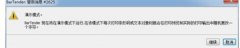
当前不少网友反映,自己操作BarTender时出现演示模式的警告消息,那么要想该彻底告别演示模式的警告消息,我们应该如何操作呢?下面就来看看BarTender彻底告别演示模式的警告消息的操作教程...
次阅读

AdobePhotoshop是一款非常好用且非常受欢迎的图片后期处理软件,在AdobePhotoshop这款图片处理软件中我们有时候会需要为指定选区填充颜色,那小伙伴们知道AdobePhotoshop中具体该如何给选区填充颜色...
次阅读
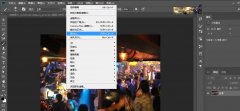
小伙伴们你们知道怎么用ps快速制作梦想星球海报呢?今天小编很乐意与大家分享用ps快速制作梦想星球海报的教程,感兴趣的可以来了解了解哦。...
次阅读
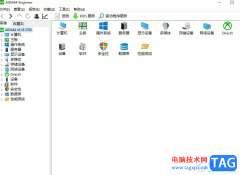
aida64是一款不错的软硬件系统信息的测试工具,可以详细的显示出电脑上每一方面的信息,在aida64软件中向用户提供了协助超频、硬件侦错、压力测试和传感器监测等多种功能,为用户带来了不...
次阅读

Adobeillustrator这款软件可以帮助小伙伴们进行各种图形的编辑,你可以通过该软件绘制自己需要的图形图案等元素,在绘制的过程中可能就需要通过参考线功能进行标记操作,比如你想要自己设...
次阅读

想必大家对xmind软件都是很熟悉的,作为一款功能强大的思维导图制作软件,xmind软件为用户提供了许多的便利和好处,它可以帮助用户更清晰地理解复杂的概念、构建逻辑关系或是规划任务等...
次阅读